Windows 10 Build 18272 (Sonnerie rapide)
Microsoft publie une nouvelle version de la branche de développement (la prochaine version de Windows 10, actuellement connue sous le nom de version 1903 ou 19H1). Les initiés du Fast Ring obtiennent Windows 10 Build 18272. Les images ISO de cette version sont également disponibles.
Publicité
Vous pouvez télécharger les images ISO ICI.
Voici le journal des modifications pour Windows 10 Build 18272.
Options de connexion repensées pour Windows Hello
La sécurité ne devrait pas être intimidante et nous aspirons à vous aider à éliminer les mots de passe. C'est pourquoi nous voulons nous assurer que vous pouvez facilement configurer votre première ligne de défense en sécurisant votre appareil avec Windows Hello. Vos commentaires selon lesquels la conception précédente était encombrée et confuse sont ce qui nous a poussés à simplifier les paramètres des options de connexion. Nous pensons que cette mise à jour vous aidera à choisir l'option de connexion la plus sûre et la plus rapide pour vos besoins, qu'il s'agisse d'utiliser un code PIN ou un facteur biométrique comme les empreintes digitales ou la reconnaissance faciale.
En fin de compte, nous voulons vous aider à prendre la bonne décision pour votre situation. En condensant chaque option de connexion dans une liste qui explique les propriétés individuelles et la prochaine étape de configuration, nous espérons que vous vous sentir mieux informé la prochaine fois que vous déciderez comment vous souhaitez vous connecter en utilisant des fonctionnalités de sécurité améliorées avec Windows Bonjour.
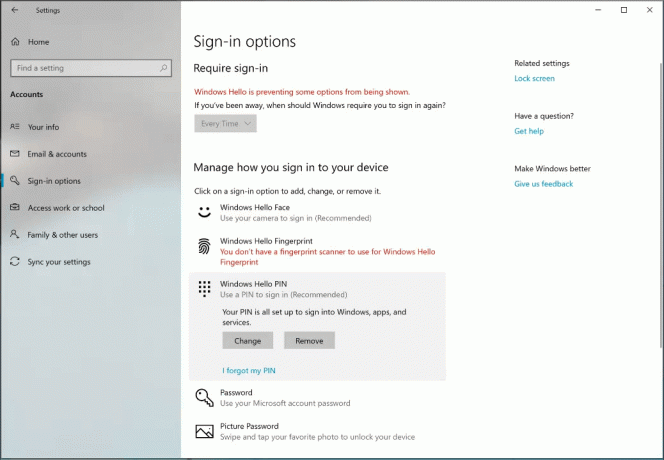
Améliorations des entrées
Extension de l'intelligence de frappe de SwiftKey à plus de langues: En RS5 nous avons commencé à travailler sur l'intégration de la technologie d'IA de SwiftKey à Windows, et nous sommes ravis d'annoncer que nous étendons la prise en charge aux langues suivantes :
- Anglais (Canada) – en-CA
- Anglais (Inde) – en-IN
- Français (Canada) – fr-CA
- Français (Belgique) – fr-BE
- Français (Suisse) – fr-CH
- Portugais (Portugal) – pt-PT
- Allemand (Suisse) – de-CH
- Espagnol (États-Unis) – es-US
Si vous utilisez un clavier tactile qui écrit dans l'une de ces langues, veuillez essayer les prédictions de texte et l'écriture de formes dans cette version et Faites le nous savoir comment vous vous sentez. Si vous souhaitez comparer la sensation du clavier avec et sans cette modification, vérifiez les options des langues prises en charge sous Paramètres > Appareils > Saisie > Suggestions et corrections automatiques.
Utiliser un clavier physique? Les suggestions de texte du clavier matériel sont désormais également prises en charge avec les langues ci-dessus. Les suggestions de texte pour le clavier matériel sont un outil d'apprentissage que nous avons initialement introduit en RS4, et une prise en charge linguistique étendue pour avec RS5. Si vous souhaitez l'essayer dans l'une des langues prises en charge, vous pouvez le faire en activant la fonction « Afficher les suggestions de texte au fur et à mesure de la saisie » sous Paramètres > Appareils > Saisie.

Les claviers Indic Phonetic sont désormais disponibles pour PC: Écrivez-vous dans une langue indienne? Nous avons entendu vos commentaires, et en plus des claviers Indic Traditional INSCRIPT déjà disponibles, avec la version d'aujourd'hui nous ajoutons des claviers Indic Phonetic pour l'hindi, le bengali, le tamoul, le marathi, le pendjabi, le gujarati, l'odia, le télougou, le kannada et malayalam !
Comment fonctionne un clavier phonétique? Fondamentalement, c'est un moyen pratique de taper qui tire parti du clavier QWERTY anglais - lorsque vous tapez, nous utilisons la translittération pour suggérer d'éventuels candidats au texte indien. Par exemple, si vous avez tapé « namaste » à l'aide du clavier phonétique hindi, nous suggérons नमस्ते, comme vous pouvez le voir dans le gif ci-dessous :

Si votre langue maternelle est l'une des langues ci-dessus ou si vous avez une certaine connaissance des langues indiennes, veuillez l'essayer avec le matériel ou le clavier tactile et faites-nous savoir ce que vous ressentez.
Voici les étapes pour commencer :
- Sélectionnez Démarrer > Paramètres > Heure et langue -> Langue dans le menu de navigation.
- Sélectionnez l'icône + intitulée [Ajouter une langue préférée] (ou passez à l'étape 4 si votre langue indienne préférée a déjà été ajoutée).
- Tapez le nom d'une langue indienne dans la zone de recherche et sélectionnez-la - par exemple "Hindi". Cliquez sur le bouton Suivant et installez la langue indienne sur votre appareil, ce qui vous ramènera à la page Langue.
- De retour sur la page Langue, cliquez sur celle que vous venez d'ajouter, puis sur le bouton Options. Cela vous mènera à la page d'options de cette langue.
- Sélectionnez l'icône + intitulée [Ajouter un clavier].
- Activez le clavier phonétique, par exemple [Hindi Phonetic - Input method editor] - maintenant la page des options de langues ressemblera à ceci :
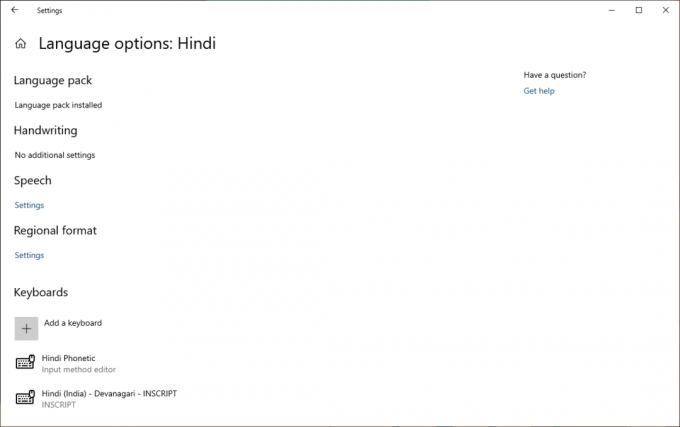
- Cliquez sur l'indicateur de saisie dans la barre des tâches (ou appuyez sur la touche Windows + Espace) et sélectionnez le clavier Indic Phonetic. Il est temps de taper quelque chose !
Remarque: les dictionnaires utilisés pour les claviers phonétiques indiens ont besoin à télécharger. Juste après avoir ajouté le clavier, veuillez vous connecter à Internet - vous devrez peut-être attendre un peu la fin du téléchargement du dictionnaire.
Améliorations de l'accessibilité
Alerte de verrouillage des majuscules du narrateur lors de la saisie : Le Narrateur vous alertera désormais lorsque vous tapez accidentellement avec Verrouillage des majuscules allumé. Le paramètre est activé par défaut. Pour ajuster ce paramètre, visitez les paramètres du Narrateur (Ctrl + Win + N), puis accédez à l'option « Modifier combien contenu que vous entendez" et passez en revue la zone de liste déroulante pour "Modifier lorsque vous recevez des avertissements de verrouillage des majuscules pendant que dactylographie".
Cela fonctionnera même si vous avez désactivé l'option d'écho de caractère ("Entendre les caractères pendant que vous tapez"), et cela fonctionnera dans les champs d'édition ainsi que dans le champ de mot de passe. Par défaut, le Narrateur vous alertera toujours, quelles que soient les pressions sur la touche Maj lorsque vous tapez des caractères alphabétiques. Mais vous pouvez choisir de n'être alerté que lorsque vous appuyez sur la touche Maj avec un caractère alphabétique, ou vous pouvez désactiver complètement la fonction.
Dans cette version initiale, l'effet sonore que vous entendez ressemblera à l'effet sonore d'erreur standard du Narrateur que nous travaillons à améliorer. Nous attendons vos retours sur cette nouvelle fonctionnalité avec impatience !
Snip & Sketch (Version 10.1809.2964.0): Merci à tous ceux qui ont partagé leurs commentaires jusqu'à présent! C'est formidable de voir tous vos commentaires, et nous progressons dans leur résolution avec notre dernière mise à jour de l'application qui est en cours de déploiement pour Insiders in the Fast ring. La mise à jour apporte plusieurs améliorations, notamment :
- Ajouter un peu d'emphase. Vous prévoyez de coller votre capture d'écran quelque part? Cet endroit a-t-il la même couleur d'arrière-plan que l'arrière-plan de votre capture d'écran? Lorsque vous mettez à jour vers la dernière version de l'application, vous trouverez une nouvelle option pour ajouter une bordure à vos captures d'écran, ce qui leur donne le petit plus nécessaire pour se démarquer.
- Impression! Parfois, vous souhaitez conserver une copie physique de vos captures d'écran - nous vous entendons dire que cela a pris trop d'étapes avant, et avons ajouté un bouton dans la barre d'outils afin que vous puissiez imprimer directement depuis l'application (vous pouvez également imprimer sur PDF !)
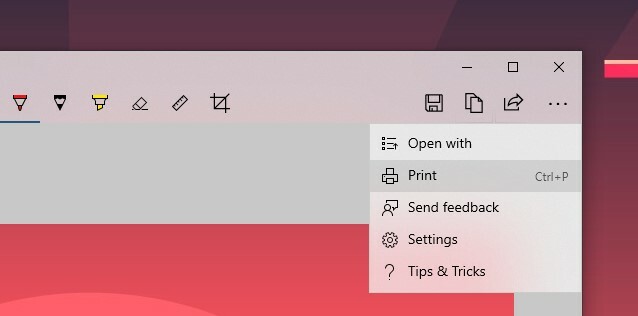
- Affiner nos options de sauvegarde:
- Si vous avez des modifications non enregistrées et allez fermer une fenêtre ou ouvrez un fichier qui affichera maintenant une confirmation.
- Le nom de fichier proposé par défaut inclura désormais un horodatage.
- Nous avons entendu vos commentaires et l'enregistrement prend désormais en charge les types de fichiers jpg et gif.
- De plus, nous avons une nouvelle page de paramètres! Nous remplaçons notre ancien menu volant À propos de par une page de paramètres complète où vous trouverez ce qui précède option pour ajouter une bordure, une option pour les mises à jour apportées à votre capture à copier automatiquement dans votre presse-papiers, et Suite!
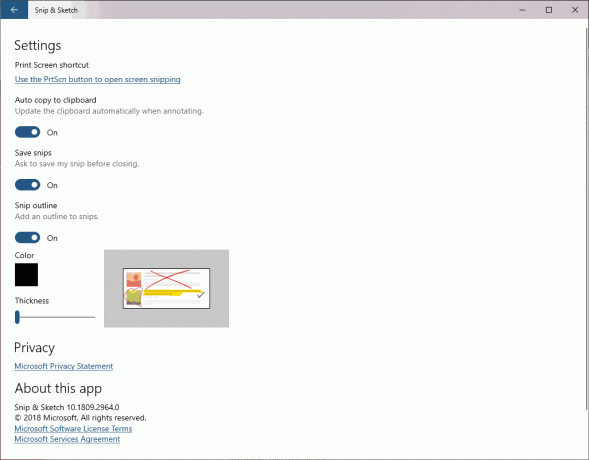
Vous avez un avis sur la suite? Nous avons déjà quelques choses sur notre liste et aimerions entendre vos pensées! Rendez-vous sur le Feedback Hub pour voir certaines des choses que nous suivons déjà et partagez votre voix.
Notes collantes 3.1 (Version 3.1.32): Merci d'avoir partagé vos commentaires sur la version 3.0 avec nous. Nous pensons que vous allez adorer cette mise à jour !


- Nous avons testé les eaux avec le Charcoal Note et vous sembliez tous désireux d'aller encore plus sombre! Présentation de la prise en charge complète du mode sombre dans Sticky Notes. Nous prenons en charge le mode sombre de Windows ainsi que la possibilité de définir votre mode de couleur dans Sticky Notes en fonction de votre humeur, indépendamment des paramètres de votre système.
- Tout le monde semblait enthousiasmé par la synchronisation des Sticky Notes, nous avons donc passé du temps à la rendre encore plus rapide! Vérifiez-le et dites-nous ce que vous ressentez.
Essayez-le et faites-nous part de vos réflexions sur la nouvelle mise à jour sur Feedback Hub.
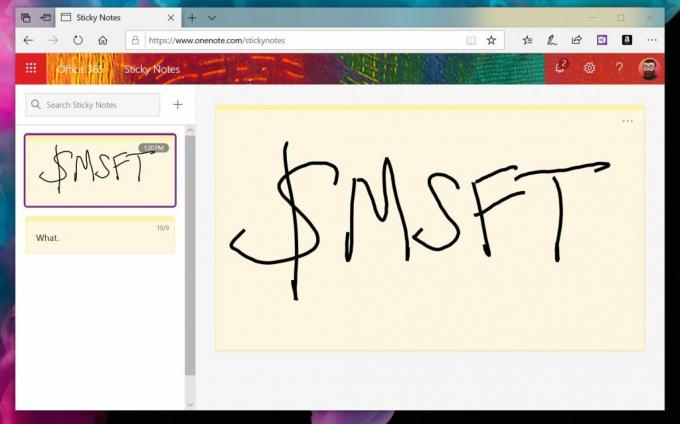
Vous voulez accéder à vos notes de n'importe où? Que diriez-vous sur le Web à http://www.onenote.com/stickynotes! Il sera bientôt déployé dans le monde entier – jetez-y un œil et dites-nous ce que vous en pensez.
- Nous déployons une fonctionnalité où si vous faites un clic droit sur un nom de groupe ou un dossier de tuiles dans Démarrer, vous aurez désormais la possibilité de le désépingler. Actuellement, 50% des initiés auront cette option.
- Nous avons corrigé un problème où les paramètres du gestionnaire de tâches ne persistaient pas après la fermeture et la réouverture du gestionnaire de tâches lors de vols récents.
- Nous avons corrigé un problème où seuls les utilisateurs au Vietnam pouvaient utiliser les nouveaux claviers vietnamiens basés sur le télex et le numéro. Maintenant, tout le monde peut les utiliser - essayez-le si vous connaissez la langue !
- Nous avons corrigé un problème où une recherche vers le haut avec le wrapping activé dans le Bloc-notes ne trouvait pas le dernier mot dans le texte.
- Nous avons corrigé un problème qui pouvait entraîner le blocage des paramètres lors de la navigation vers l'utilisation des données.
- Nous avons résolu un problème où le démarrage du processus de suppression du code PIN dans les paramètres, puis le fait de cliquer sur Annuler lorsque vous êtes invité à saisir votre mot de passe faisait planter les paramètres.
- Nous avons corrigé un problème où twinui.dll plantait sur certains appareils dans les dernières versions après avoir sélectionné un écran sans fil sur lequel projeter à partir du menu déroulant Connect.
- Nous avons corrigé un problème où les améliorations sélectionnées sous Propriétés du haut-parleur > Améliorations ne persistaient pas lors de la mise à niveau.
- Nous avons corrigé un problème entraînant l'interruption des métadonnées FLAC dans l'explorateur de fichiers et à d'autres emplacements.
- L'option « Oublier » pour les profils Wi-Fi est désormais disponible pour les utilisateurs non administrateurs.
- Ctrl + Molette de la souris Le défilement pour zoomer dans le texte est désormais pris en charge dans l'invite de commande, PowerShell et WSL.
- Lorsque vous utilisez un thème sombre (Paramètres> Personnalisation> Couleurs), vos barres de défilement dans l'invite de commande, PowerShell et WSL deviendront désormais également sombres.
- Nous avons corrigé un problème avec la console qui pouvait provoquer des problèmes graphiques dans le terminal intégré de VS Code (voir Microsoft/vscode#57803).
- Les options permettant de modifier le mode d'application par défaut et d'activer/désactiver la transparence ont été déplacées en haut des paramètres de couleurs, ce qui facilite la recherche des utilisateurs.
- La vue des tâches n'affiche pas le bouton + sous Nouveau bureau après la création de 2 bureaux virtuels.
- Certains utilisateurs remarqueront que l'état de la mise à jour alterne entre la préparation des choses, le téléchargement et l'installation. Cela s'accompagne souvent d'une erreur 0x8024200d causée par l'échec du téléchargement du package express.
- Si vous disposez d'un grand nombre de polices OTF ou de polices OTF qui prennent en charge le jeu de caractères étendu d'Asie de l'Est, vous pouvez rencontrer du texte manquant de manière inattendue dans le système. Nous travaillons sur un correctif. Si vous rencontrez ce problème, la navigation vers le dossier Polices (c:\windows\fonts) peut le résoudre.
- Les fichiers PDF ouverts dans Microsoft Edge peuvent ne pas s'afficher correctement (petits, au lieu d'utiliser tout l'espace).
- Nous enquêtons sur une condition de concurrence entraînant des écrans bleus si votre PC est configuré pour le double démarrage. Si vous êtes concerné, la solution de contournement consiste à désactiver le double démarrage pour l'instant, nous vous informerons lorsque le correctif sera mis en œuvre.
- Les couleurs des hyperliens doivent être affinées en mode sombre dans Sticky Notes si les Insights sont activés.
- La page des paramètres plantera après avoir changé le mot de passe du compte, nous vous recommandons d'utiliser la méthode CTRL + ALT + SUPPR pour changer le mot de passe
- Si vous installez l'une des versions récentes de l'anneau rapide et passez à l'anneau lent, le contenu facultatif tel que l'activation du mode développeur échouera. Vous devrez rester dans l'anneau rapide pour ajouter/installer/activer du contenu optionnel. En effet, le contenu facultatif ne s'installera que sur les versions approuvées pour des anneaux spécifiques.

